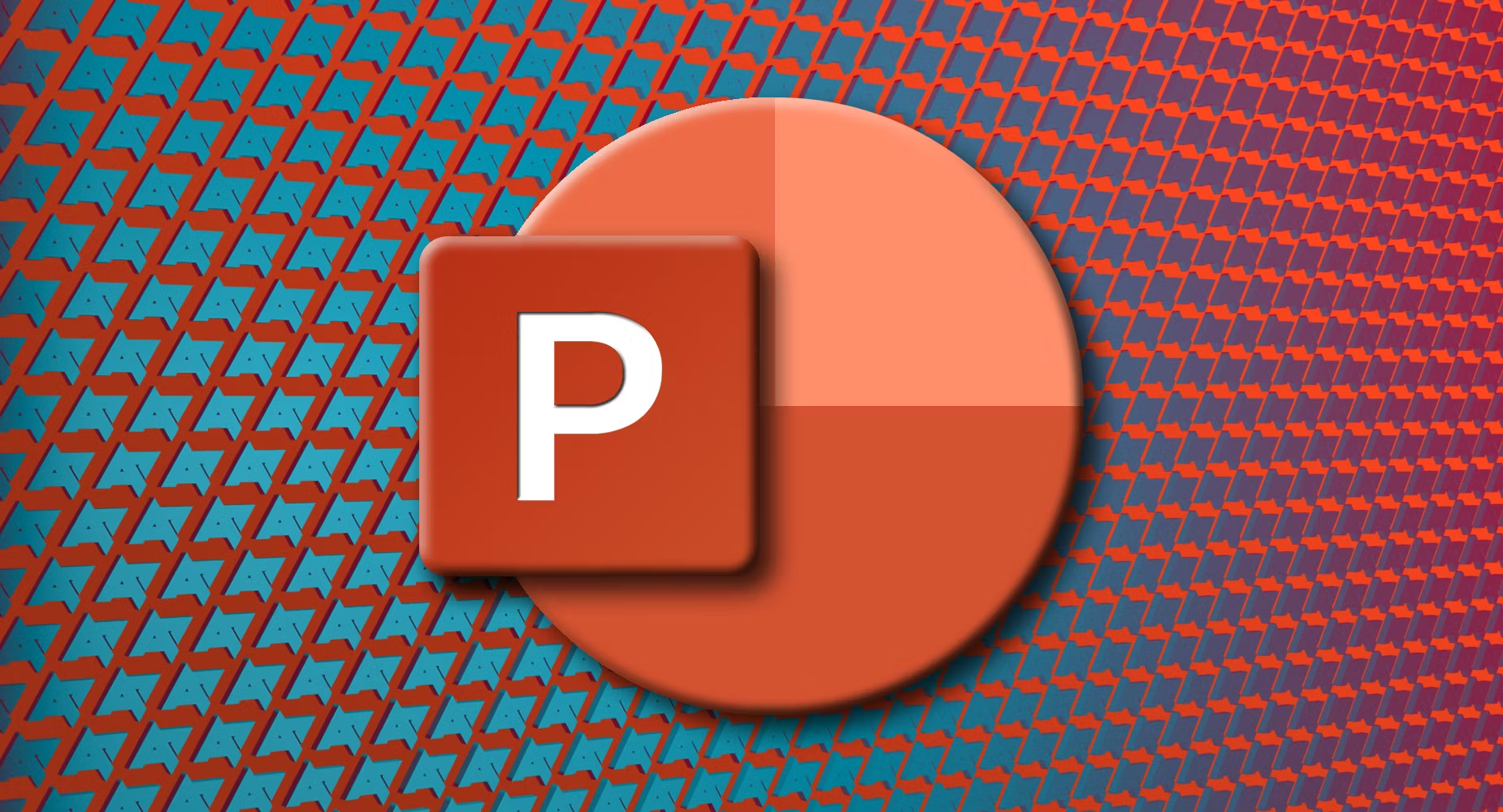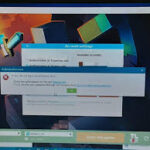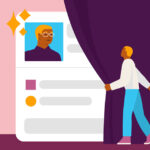Moderne Arbeitsplätze nutzen mehr Technologie, daher ist es wichtig, Dateien problemlos zwischen verschiedenen Plattformen zu übertragen. Eine Aufgabe ist das Übertragen von Google Slides nach Microsoft PowerPoint. Hier sehen wir uns an, wie das schnell und gut geht.
Um Google Slides in Microsoft PowerPoint zu übertragen, können Sie die Präsentation als PowerPoint-Datei exportieren. Öffnen Sie die Präsentation in Google Slides. Klicken Sie oben links auf die Registerkarte „Datei“. Wählen Sie im Dropdown-Menü „Herunterladen“. Wählen Sie die Option „Microsoft PowerPoint“ und speichern Sie die Datei dann auf Ihrem Computer.
Sie können auch Cloud-basierten Speicher wie OneDrive oder Dropbox verwenden. Laden Sie Ihre Google Slides-Präsentation hier hoch, laden Sie sie dann herunter und öffnen Sie sie in Microsoft PowerPoint.
Konvertierungstools von Drittanbietern funktionieren ebenfalls. Sie bieten zusätzliche Funktionen und Anpassungsmöglichkeiten. Zamzar und Smallpdf sind beliebte Optionen.
Überprüfen Sie Ihre Präsentation nach der Übertragung. Stellen Sie sicher, dass Bilder, Textformatierungen und Übergänge in PowerPoint wie gewünscht angezeigt werden. Passen Sie Schriftgrößen und -stile an, wenn es Unstimmigkeiten gibt.
Übersicht über Google Slides und Microsoft PowerPoint
Google Slides und Microsoft PowerPoint sind zwei Präsentationssoftware-Tools, die dasselbe Ziel verfolgen. Google Slides ist eine webbasierte App, mit der Sie Online-Präsentationen erstellen und bearbeiten können. Microsoft PowerPoint ist jedoch eine Desktop-App mit mehr Features und Funktionen. Werfen wir einen Blick auf die wichtigsten Aspekte dieser beiden Programme:
| Merkmale | Google Präsentationen | Microsoft PowerPoint |
| Zusammenarbeit | Mehrere Benutzer können in Echtzeit zusammenarbeiten | Eingeschränkte Möglichkeiten zur Zusammenarbeit |
| Zugänglichkeit | Von jedem Internetgerät aus zugänglich | Erfordert die Installation auf dem Gerät |
| Vorlagen | Bietet optisch ansprechende Vorlagen | Umfangreiche und anpassbare Vorlagen |
| Integration | Nahtlose Integration mit anderen Google-Anwendungen | Lässt sich problemlos in andere Microsoft Office-Apps integrieren |
| Animation | Grundlegende Animationsoptionen | Erweiterte Animationseffekte |
Auch diese Tools haben einzigartige Eigenschaften. Mit Google Slides können Sie Inhalte teilen und bearbeiten, ohne Software herunterladen zu müssen. Außerdem sind Suchfunktionen integriert, mit denen Sie Informationen in den Folien finden können. Microsoft PowerPoint hingegen bietet Übergänge und visuelle Effekte. Es verfügt sogar über die Referentenansicht, mit der der Vortragende Notizen und Folien sehen kann, ohne dass das Publikum sie sieht.
Hier sind einige Tipps, um diese Tools optimal zu nutzen:
- Nutzen Sie die Zusammenarbeit. Nutzen Sie die Echtzeit-Zusammenarbeitsfunktion von Google Slides, um mit Kollegen zusammenzuarbeiten. Dies erleichtert die Teamarbeit und beseitigt Versionsprobleme.
- Passen Sie Ihre Vorlagen an. Sowohl Google Slides als auch Microsoft PowerPoint verfügen über Vorlagenbibliotheken. Sie können sie anpassen, um Zeit zu sparen und Ihren Folien ein einheitliches Aussehen zu verleihen.
- Verwenden Sie Animationen. Microsoft PowerPoint verfügt über erweiterte Animationseffekte, mit denen Sie Ihre Präsentationen hervorheben können. Setzen Sie diese effektiv ein, um die Aufmerksamkeit auf wichtige Punkte zu lenken.
Google Slides und Microsoft PowerPoint sind leistungsstarke Tools mit ganz eigenen Stärken . Wenn Sie ihre Fähigkeiten verstehen und diese Vorschläge nutzen, können Sie eindrucksvolle Präsentationen erstellen, die einen bleibenden Eindruck hinterlassen.
Schritt 1: Google Slides als PowerPoint-Datei exportieren
Das Exportieren von Google Slides als PowerPoint-Datei ist beim Übertragen von Präsentationen zwischen den beiden Plattformen unerlässlich. Hier ist eine Kurzanleitung, wie das geht:
- Melden Sie sich bei Google Drive an und öffnen Sie die Präsentation.
- Klicken Sie oben links auf die Registerkarte „Datei“.
- Bewegen Sie den Mauszeiger über „Download“ und wählen Sie „Microsoft PowerPoint (.pptx)“ aus.
- Ein Dialogfeld wird angezeigt. Klicken Sie auf „Konvertieren“.
- Ihre Präsentation wird als PPTX-Datei heruntergeladen.
Bei komplexen Designs oder Animationen kann es während der Konvertierung zu Abweichungen oder Formatierungsverlusten kommen. Überprüfen Sie die Folien in PowerPoint noch einmal und passen Sie sie anschließend an.
Jetzt wissen Sie, wie Sie Ihre Google Slides als PowerPoint-Datei exportieren. Nutzen Sie diese Funktion, um ein breiteres Publikum zu erreichen. Nutzen Sie die Leistungsfähigkeit von Microsoft PowerPoint und Google Slides gemeinsam. Integrieren Sie dieses Wissen in Ihren Arbeitsablauf und bringen Sie Ihre Präsentationen auf ein neues Niveau!
Schritt 2: PowerPoint-Datei öffnen und bearbeiten
- Starten Sie Microsoft PowerPoint.
- Klicken Sie oben links auf dem Bildschirm auf die Registerkarte „Datei“ .
- Wählen Sie „Öffnen“ aus dem Dropdown-Menü.
- Suchen Sie den Speicherort der konvertierten Datei.
- Doppelklicken Sie auf die Datei, um sie zu öffnen.
- Beginnen Sie mit der Bearbeitung mithilfe der PowerPoint-Tools.
- Beachten Sie, dass die Formatierung möglicherweise nicht perfekt übertragen wird.
- Vermeiden Sie komplexe Funktionen oder Schriftarten, die von PowerPoint nicht unterstützt werden.
- Halten Sie die Folien einfach und übersichtlich, um einen reibungslosen Übergang zu gewährleisten.
Schritt 3: Speichern der PowerPoint-Datei
Das Speichern einer PowerPoint-Datei ist ganz einfach. Hier sind die Schritte:
- Klicken Sie oben links in Google Slides auf „ Datei “.
- Wählen Sie „ Herunterladen “ aus dem Dropdown-Menü.
- Wählen Sie zum Speichern „ Microsoft PowerPoint (.pptx) “.
Sie erhalten eine PowerPoint-Datei, die in PowerPoint geöffnet und bearbeitet werden kann. Und sie funktioniert auf allen Softwareplattformen. Es gehen weder Daten noch Formatierungen verloren!
Ich habe dazu eine lustige Geschichte. Ein Kollege musste seine Google Slides-Präsentation für ein wichtiges Kundenmeeting in PowerPoint übertragen. Er befolgte diese Schritte und die Konvertierung verlief reibungslos. Der Kunde war beeindruckt und hatte keine Ahnung, dass es sich um eine Google Slides-Präsentation handelte. Es zeigte, wie wichtig es ist, Dateien zwischen Plattformen übertragen zu können – sowohl für die Produktivität als auch für die Professionalität.
Fazit
Zusammenfassend lässt sich sagen, dass das Verschieben von Google Slides nach Microsoft PowerPoint ganz einfach ist. Indem Benutzer die Schritte in diesem Artikel befolgen, können sie ihre Präsentationen konvertieren und die Vorteile beider Plattformen nutzen.
Der Wechsel zwischen diesen beiden beliebten Präsentationstools bietet Benutzern Komfort und Flexibilität. Sie können ihre Arbeit problemlos mit Kollegen oder Kunden teilen, die Microsoft PowerPoint verwenden. Es erhöht auch die Reichweite, da Präsentationen auf verschiedenen Betriebssystemen angezeigt werden können.
Darüber hinaus bleibt beim Konvertieren von Google Slides in Microsoft PowerPoint die Formatierung der Originalpräsentation erhalten. Dadurch wird sichergestellt, dass die Folien beim Öffnen in PowerPoint ihr Design, ihre Animationen und Übergänge behalten.
Es ist wichtig, die konvertierte Präsentation in PowerPoint in der Vorschau anzuzeigen. Dadurch wird sichergestellt, dass alles wie gewünscht angezeigt wird, und es werden alle Formatierungsprobleme erkannt, die während der Konvertierung aufgetreten sein könnten.
Tipps und Tricks für einen reibungslosen Konvertierungsprozess
Für eine reibungslose Konvertierung von Google Slides zu Microsoft PowerPoint wenden Sie diese hilfreichen Tipps an:
- Überprüfen Sie Multimedia-Elemente wie Bilder, Videos oder Audiodateien auf Kompatibilität mit PowerPoint.
- Verwenden Sie Standardschriftarten, die auf beiden Plattformen verfügbar sind, um Formatierungsprobleme zu vermeiden.
- Überprüfen Sie Ausrichtung, Abstand und Animationen, um die visuelle Konsistenz aufrechtzuerhalten.
Sie können auch Online-Konverter oder Plug-Ins ausprobieren, um Ihre Präsentation schnell zu übertragen. Interessanterweise stieß die Entwicklung dieser Tools auf Skepsis. Man zweifelte an ihrer Wirksamkeit bei der Erhaltung von Design und Übergängen. Der technologische Fortschritt hat diese Zweifel jedoch widerlegt. Konvertierungsprozesse haben sich im Laufe der Zeit dank kontinuierlicher Innovationen verbessert. Beachten Sie diese Tipps für ein problemloses Konvertierungserlebnis!
Beheben allgemeiner Probleme
Es ist nicht ungewöhnlich, dass es beim Verschieben von Google Slides nach Microsoft PowerPoint zu Problemen kommt. Hier sind einige häufige Schwierigkeiten, auf die Sie stoßen könnten:
- Kompatibilität: Überprüfen Sie, ob Ihre Versionen von Google Slides und Microsoft PowerPoint auf dem neuesten Stand sind, um Kompatibilitätsprobleme zu vermeiden.
- Formatierung: Manchmal kann sich die Formatierung der Folien während der Konvertierung ändern. Schauen Sie sich die Formatierung nach der Übertragung noch einmal an und nehmen Sie die erforderlichen Änderungen vor.
- Eingebettete Inhalte: Dinge wie Videos oder Audiodateien lassen sich möglicherweise nicht problemlos von Google Slides nach PowerPoint verschieben. Prüfen Sie, ob sie manuell erneut hinzugefügt werden müssen.
- Fehlende Schriftarten: Wenn eine bestimmte Schriftart, die in Ihrer Google Slides-Präsentation verwendet wird, in PowerPoint nicht verfügbar ist, wird sie möglicherweise durch eine Standardschriftart ersetzt. Überprüfen und aktualisieren Sie unbedingt die Schriftarteinstellungen.
Achten Sie außerdem auf Besonderheiten bei Animationen oder Übergängen, da diese in PowerPoint anders wirken können als in Google Slides.
Um eine reibungslose Übertragung Ihrer Google Slides nach Microsoft PowerPoint zu gewährleisten, gehen Sie diese Punkte zur Fehlerbehebung sorgfältig an. Verpassen Sie keine perfekte Präsentation, indem Sie diese Herausforderungen effektiv meistern.
Weitere Überlegungen und Alternativen
Erwägen Sie die Verwendung von Online-Konvertierungstools zum Übertragen Ihrer Google Slides in Microsoft PowerPoints. Dies ist oft eine einfache und effiziente Methode, ohne dass zusätzliche Software erforderlich ist.
Das manuelle Neuerstellen der Folien in PowerPoints ist zwar zeitaufwändig, gibt Ihnen jedoch die volle Kontrolle über das Design und die Formatierung jeder einzelnen Folie.
Eine weitere gute Option ist die Integration von Google Slides und PowerPoints in Ihren Workflow mithilfe von Cloud-Speicherdiensten wie Google Drive oder OneDrive. Auf diese Weise können Teammitglieder ohne Kompatibilitätsprobleme zusammenarbeiten.
Bei Gemeinschaftsprojekten lohnt es sich, eine Präsentationsplattform zu wählen, die sowohl Google Slides als auch PowerPoints unterstützt.
Denken Sie an die Dateigröße. Durch das Komprimieren von Bildern oder das Entfernen unnötiger Elemente können Sie die Größe Ihrer Präsentation verringern und so die Übertragung zwischen Plattformen vereinfachen.
Wenn die Zeit knapp ist, können Sie auch einen professionellen Designer oder Freelancer für die Gestaltung Ihrer Präsentation engagieren. Diese können Ihnen dabei helfen, die Übertragung von Google Slides zu PowerPoints zu vereinfachen.
Beachten Sie die in Ihrer Google Slides-Präsentation verwendeten Animationen und Übergänge. Das Übertragen dieser Effekte erfordert möglicherweise weitere Schritte oder Anpassungen in PowerPoints, um das gewünschte visuelle Erlebnis zu erzielen.
Die Berücksichtigung dieser Alternativen kann Ihnen dabei helfen, basierend auf Ihren Anforderungen die richtige Methode auszuwählen, sodass die Übertragung von Google Slides zu Microsoft PowerPoints reibungslos verläuft.
Mehr lesen: So migrieren Sie ein mojang account zu Microsoft
Referenzen und Ressourcen
Der Google-Support bietet Schritt-für-Schritt-Anleitungen zum Übertragen von Google Slides nach Microsoft PowerPoint.
Der Microsoft Office-Support bietet auch Anleitungen zum Importieren von Dateien verschiedener Formate, einschließlich Google Slides.
YouTube-Tutorials zeigen, wie Sie Google Slides in Microsoft PowerPoint konvertieren.
Auf Quora und Reddit gibt es Benutzer, die Lösungen zum Übertragen von Folien zwischen Plattformen teilen.
Udemy und Lynda bieten Kurse zum Erlernen von PowerPoint-Kenntnissen, beispielsweise zur Dateikonvertierung, an.
Beteiligen Sie sich an Social-Media-Gruppen, die sich mit Präsentationen und Softwareanwendungen befassen, um Tipps zu erhalten.
Darüber hinaus gibt es Blogs, Artikel und E-Books, die sich speziell mit diesem Thema befassen.
Eine Studie von SlideModel.com ergab, dass 74 % der Fachleute lieber PowerPoint verwenden .